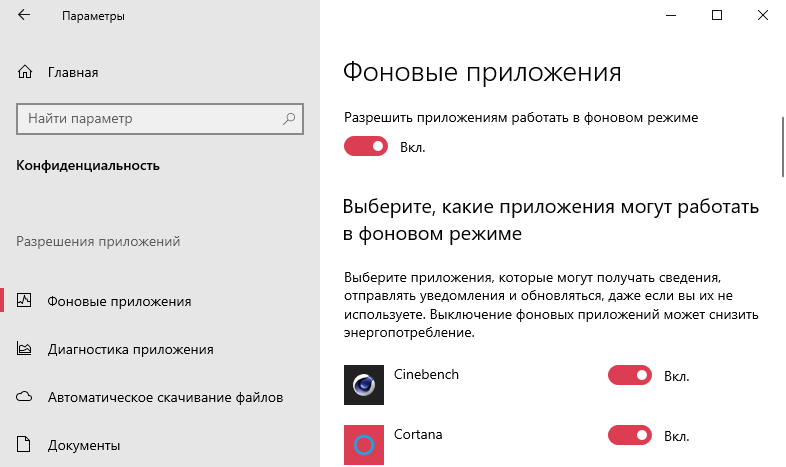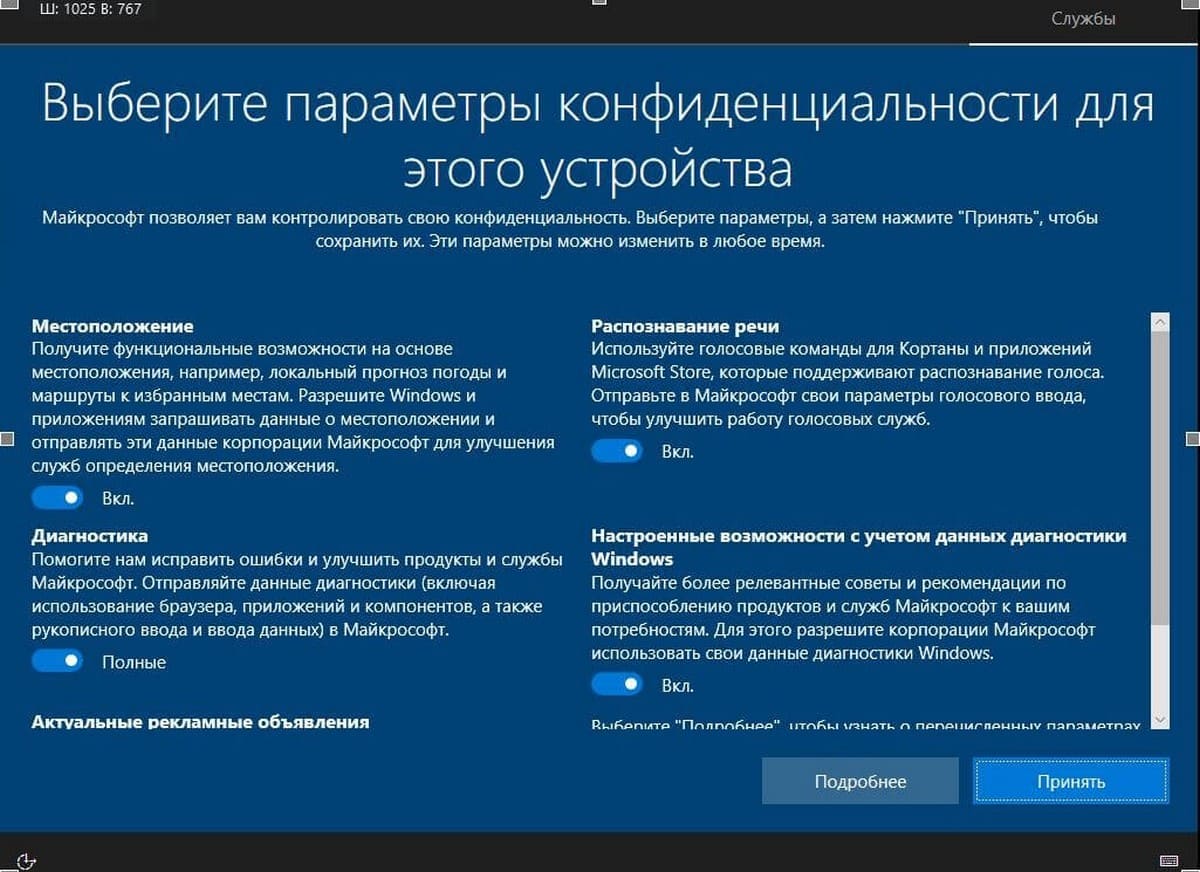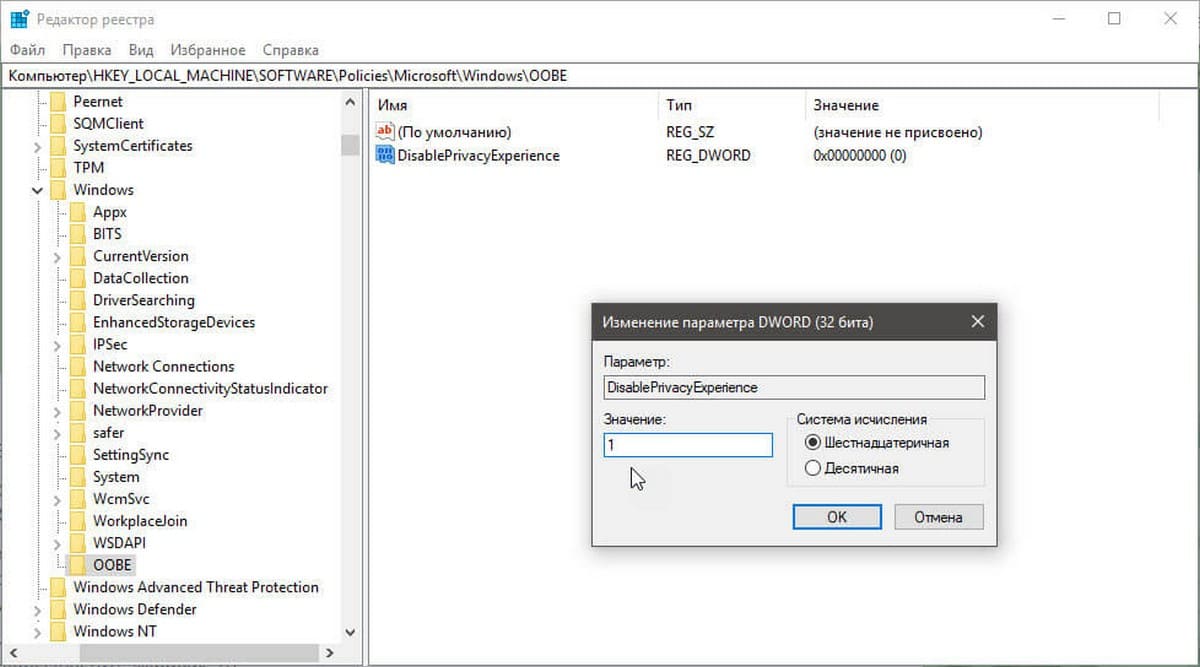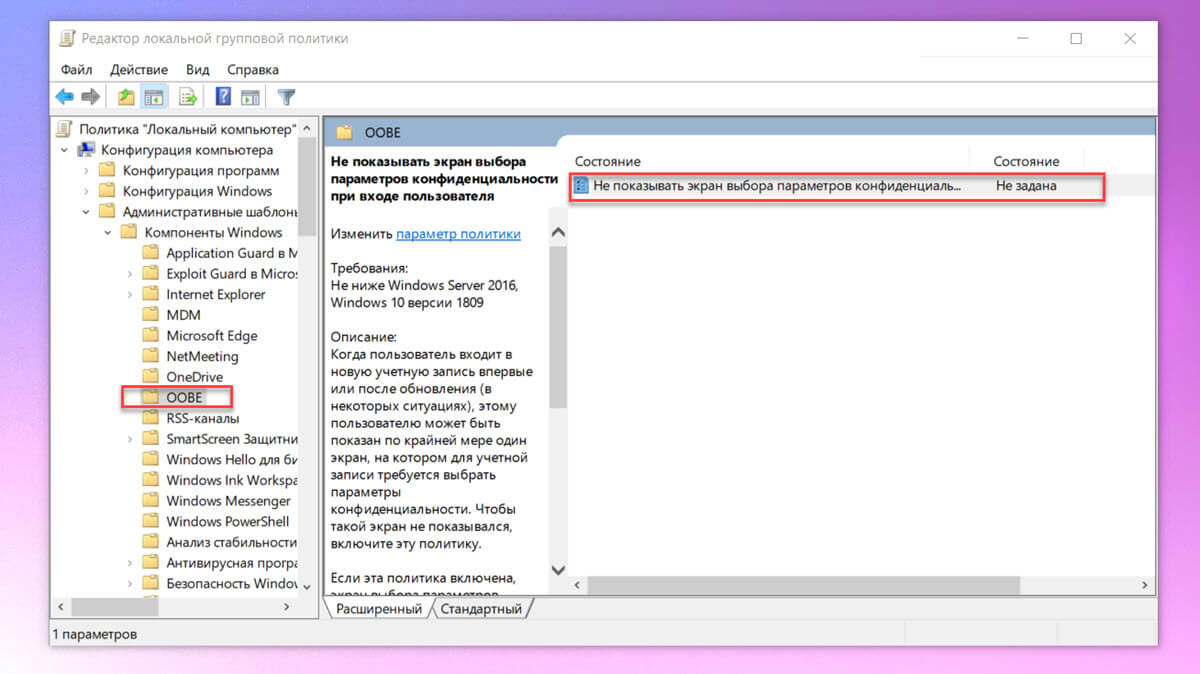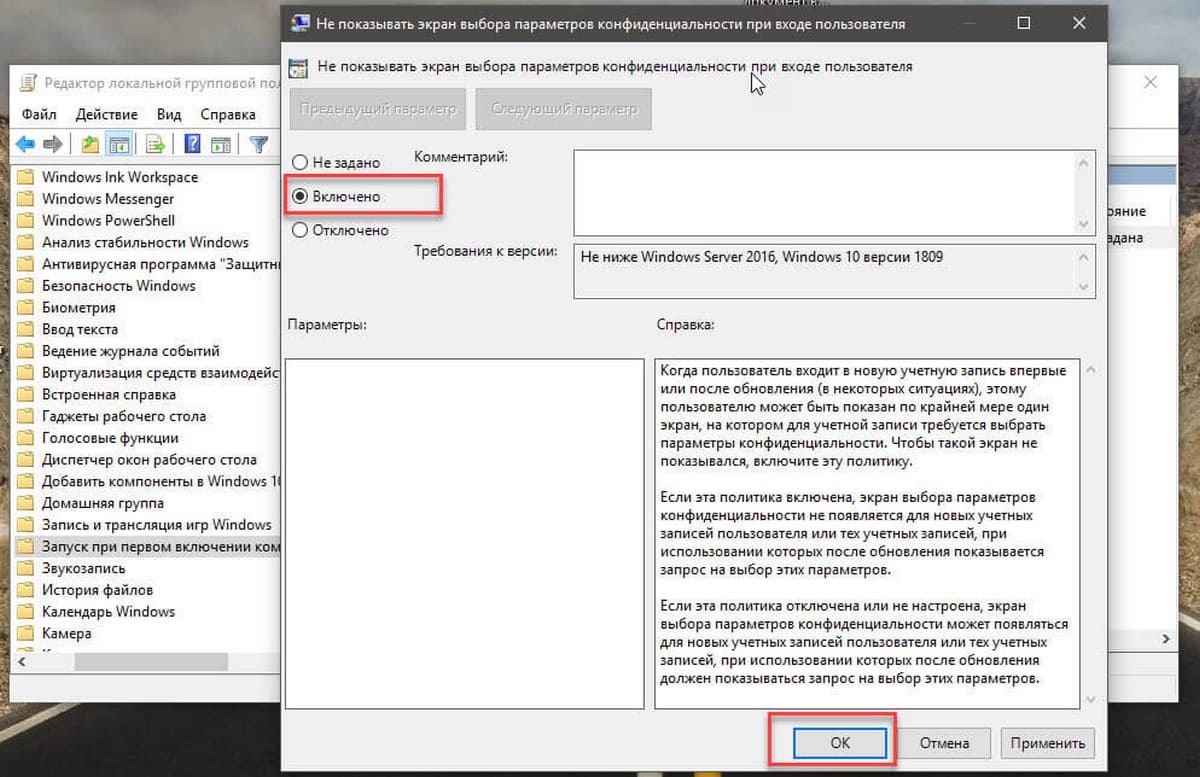- Настройка параметров конфиденциальности Windows 10
- Параметры конфиденциальности Windows 10 при установке
- Изменить настройки конфиденциальности Windows 10
- Разрешения для Windows
- Разрешения приложений
- Windows 10 просит проверить параметры конфиденциальности
- Отключить настройку Параметров конфиденциальности при входе в Windows 10.
- С помощью редактора реестра
- С помощью Редактора локальной групповой политики
Настройка параметров конфиденциальности Windows 10
Все пользователи запаниковали из-за конфиденциальности Windows 10. А что мы имеем на самом деле? Вы действительно думаете, что Ваши данные интересны корпорации Майкрософт? В параметрах присутствует отдельный раздел с настройками конфиденциальности системы.
Эта статья расскажет, как настроить параметры конфиденциальности Windows 10. После установки Вас просят указать некоторые настройки. И в самой операционной системе имеется множество параметров. Некоторые из них даже рекомендуется пользователю отключить.
Параметры конфиденциальности Windows 10 при установке
В процессе установки (а точнее, уже настройки) системы нужно выбрать параметры конфиденциальности. Какие именно настройки выбрать придётся Вам решить. Мы только помогаем ознакомиться со всеми параметрами и даём некоторые полезные рекомендации.
- Местоположение. Получать функциональные возможности на основе местоположения, например, локальный прогноз погоды и избранные маршруты. Разрешить Windows и приложениям запрашивать местоположение и отправлять данные корпорации Майкрософт.
- Распознавание речи. Использовать голосовые команды для Кортаны и доверенных приложений с Microsoft Store, которые поддерживают распознавание голоса. Отправить свои параметры голосового ввода в Майкрософт, чтобы улучшить работу всех голосовых служб.
- Диагностика. Помогите нам исправлять ошибки и улучшить предустановленные продукты и службы Майкрософт. Отправлять данные диагностики (включая использование веб-браузера, приложений и компонентов, а также рукописного ввода и ввода данных) в Майкрософт.
- Настроенные возможности. Получать более релевантные советы и рекомендации по приспособлению продуктов и служб Майкрософт к Вашим потребностям. Для этого разрешите корпорации Майкрософт использовать свои данные диагностики системы Windows.
- Актуальные рекламные объявления. Разрешить приложениям использовать идентификатор рекламы, чтобы рекламные объявления были более интересными для Вас или пользователя. Не все используемые доверенные приложения это поддерживают.
Можно с уверенностью отключить все «полезные» параметры конфиденциальности. Сейчас уже так и делаю… Ну не нужно большинству пользователей, чтобы определялось местоположение и все действия сохранённые в журнале активности передавались в корпорацию Майкрософт.
Изменить настройки конфиденциальности Windows 10
Разрешения для Windows
В разделе Параметры > Конфиденциальность > Общие содержатся важные настройки. Для своего режима использования (подойдёт большинству пользователей) сразу же отключаю:
- разрешение приложений использовать идентификатор рекламы
- позволить веб-сайтам предоставлять местную информацию
- разрешить Windows отслеживать запуски приложений
- показать рекомендуемое содержимое в параметрах.
| Голосовые функции | Ваши голосовые данные будут отправлять в корпорации Майкрософт. Нужно для совершенствования их речевых служб. Если отключить распознавание речи в сети, Вы не сможете говорить с Кортаной или использовать диктовку. |
| Персонализация ввода | Словарь будет предлагать Вам более уместные варианты, на основе ввода с клавиатуры и особенностей почерка. Если выключить эту функцию, Ваш личный словарь рукописного ввода и ввода с клавиатуры будет очищен. |
| Диагностика и отзывы | Выберите объём диагностических данных, которые следует отправлять в корпорацию Майкрософт. Отключите разрешение использовать Ваши диагностические данные для предоставления рекламы, советов и рекомендаций. |
| Журнал действий | Сохраняет всё, что Вы делали на своём устройстве, включая информацию о веб-сайтах, которые Вы просматривали и как Вы используете приложения и службы. А отправлять мой журнал активности Майкрософт точно не нужно. |
Разрешения приложений
Это то что касается разрешений Windows. Ниже собраны разрешения приложений. Фактически большинство с них Вам не нужно. Можно разрешить или запретить доступ к расположению, камере и микрофону. Или закрыть доступ к документам и отключить фоновые приложения.
Нужно сказать спасибо Майкрософт за такое предоставление параметров конфиденциальности. И собственно за возможность ручной настройки этих параметров. При установке (первой настройке) системы они могут немного отличаться в зависимости от версии Windows 10.
Windows 10 просит проверить параметры конфиденциальности
С недавних пор при загрузке Windows 10 стало появляться окно с предложением проверить параметры конфиденциальности, чтобы приготовиться к обновлению. Естественное желание обычного пользователя: нажать на кнопку «Напомнить позже». Так я и делал, пока не появилось окно, в котором эта кнопка отсутствовала. На экране удалось найти крестик, закрывающий это напоминание. Но при следующей загрузке вариантов не осталось. Пришлось проверить параметры конфиденциальности.
Как оказалось, вам нужно отрегулировать всего пять параметров. Все переключатели я установил в положение « Выкл » и нажал « Принять ». На этом проверка параметров завершилась.
Расположение — помогает Windows предоставлять вам местную информацию: прогноз погоды, направления и поиск устройств.
Распозвание речи — для взаимодействия с системой (Кортана) и некоторых программ с помощью голоса.
Диагностика — при переводе выключатели в «Общие» ваш компьютер будет отправлять Microsoft меньше данных для устранения ошибок, которые могут у вас возникнуть.
Ненастроенные возможности с учетом данных диагностики — системе будет сложнее давать вам советы при общем уровне диагоностики.
Актуальные рекламные объявления — самое смешное, что отключение этой опции не уменьшит число рекламных объявлений. Просто они не будут подбираться под вашим впечатления. Впрочем, рекламу в Windows 10 я и так не вижу.
Если вам нужна подробная информация о регулируемых параметрах, нажмите Подробнее .
Отключить настройку Параметров конфиденциальности при входе в Windows 10.
Публикация: 1 Октябрь 2018 Обновлено: 16 Февраль 2021
Начиная с Windows 10 версии 1809, когда пользователь входит в новую учетную запись впервые или после обновления (в некоторых ситуациях), этому пользователю может быть показан по крайней мере один экран, на котором для учетной записи требуется выбрать параметры конфиденциальности, (аналогичную той, которую вы видите при установке Windows 10 с нуля). Эта страница называется «Выбор параметров конфиденциальности для этого устройства». Сегодня мы рассмотрим, как отключить ее.
Во время разработки Windows 10, Microsoft представила новые параметры конфиденциальности в ОС. Компания попыталась сделать политику конфиденциальности более прозрачной для конечного пользователя и четко показать, какие данные собираются. При входе в новую учетную запись пользователя или установке ОС вы можете быстро просмотреть важные параметры конфиденциальности, такие как объявления, диагностика, местоположение и др.. В специальном разделе объясняется, как будет использоваться собранные данные о местоположении, распознавании речи, диагностики, индивидуальный опыт и данные объявлений.
Если вас не устраивает новая функция настройки параметров конфиденциальности, вы можете отключить ее. Прежде чем продолжить, вы должны войти в систему как администратор.
Чтобы отключить настройку параметров конфиденциальности при входе в Windows 10, выполните следующие действия.
С помощью редактора реестра
- Откройте редактор реестра, (Смотри как).
- Перейдите к следующему разделу реестра:
Примечание: Если у вас нет этого раздела, просто создайте его.
- Здесь создайте новый параметр DWORD (32 бита) DisablePrivacyExperience.
Важно: Даже если вы используете 64-битную Windows, вам все равно нужно использовать параметр DWORD (32 бита).
- Установите значение для созданного параметра DisablePrivacyExperience равным 1, чтобы отключить дополнительную страницу с параметрами конфиденциальности при входе в Windows 10. Отключить настройку параметров конфиденциальности
- Чтобы изменения, внесенные с помощью правки реестра, вступили в силу, необходимо перезапустить Windows 10.
Позже вы можете удалить значение DisablePrivacyExperience, чтобы снова включить функцию «Настройки параметров конфиденциальности».
С помощью Редактора локальной групповой политики
Если вы используете версию Windows 10 Pro, Enterprise или Education, вы можете использовать приложение «Редактор групповых политик», чтобы настроить параметры, упомянутые выше, с помощью графического интерфейса.
- Откройте «Редактор групповых политик», (см. как).
- В редакторе перейдите в раздел:
Конфигурация компьютера \ Административные шаблоны \ Компоненты Windows \ OOBE
- Чтобы такой экран не показывался, установите значение «Включено» для политики «Не показывать экран выбора параметров конфиденциальности при входе пользователя».
Если эта политика включена, экран выбора параметров конфиденциальности не появляется для новых учетных записей пользователя или тех учетных записей, при использовании которых после обновления показывается запрос на выбор этих параметров.